Diplomazwemmen

Je begint nu met een stappenplan.
Stap 1 'Activiteit configureren'
Het eerste wat je moet opgeven is een naam voor de activiteit en een datum waarop het diplomazwemmen gaat plaatsvinden. Klik op 'Diplomazwemmen activiteit aanmaken'.
Stap 1.1 'Activiteit invullen'
Je bevindt je nu op een pagina die lijkt op de activiteiten aanmaak pagina.
Vul deze pagina aan met de gegevens van het diplomazwemmen, welke je extra wilt aangeven bij het versturen van de uitnodiging. Zoals bijvoorbeeld: de locatie, het adres, tijdstip en een korte omschrijving.
Stap 1.2 'Tijdsblok aanmaken'
Ga daarna naar de 'Gekoppelde items' onderaan de pagina. Voeg aan de tabel 'Tijdsblok' een nieuw item toe.
Je kunt hier per diploma een tijdsblok aanmaken zodat je alle diploma's in 1 activiteit hebt staan. Je hebt hier de mogelijkheid om per tijdsblok het tijdstip in te stellen, en eventueel het bad en het maximum aantal deelnemers. Maak minimaal 1 tijdsblok aan.
Alle tijdsblokken toegevoegd? Ga weer naar de bovenkant van de pagina en klik in het stappenplan op 'Stap 2 Diplomazwemmers indelen'.
Je hebt nu de volgende pagina voor je.
Stap 2 'Diplomazwemmers indelen'
Deze pagina is in 2 delen verdeeld. Aan de rechterkant zie je de net aangemaakte activiteit waarvoor je een indeling gaat maken.
Daaronder zie je alle tijdsblokken welke je aangemaakt hebt. Hier staat per tijdsblok aangegeven hoeveel leden er ingedeeld zijn en hoeveel er maximaal ingedeeld mogen zijn.
Aan de linkerkant kies je de leden die je wilt gaan indelen.
Selecteer hier een groep om leden te kunnen selecteren.
Als je een groep gekozen hebt, zie je per lesgroep alle leden die daar in voorkomen.
Selecteer hier, door op het lid te klikken, 1 of meerdere leden welke je bij één tijdsblok in wilt delen.
Als je alle leden geselecteerd hebt kun je deze slepen naar 1 van de blokken aan de rechterkant, door de linkermuisknop links ingedrukt te houden boven een van de geselecteerde leden.
Laat de muisknop los als je de leden boven het juiste blok hebt staan.
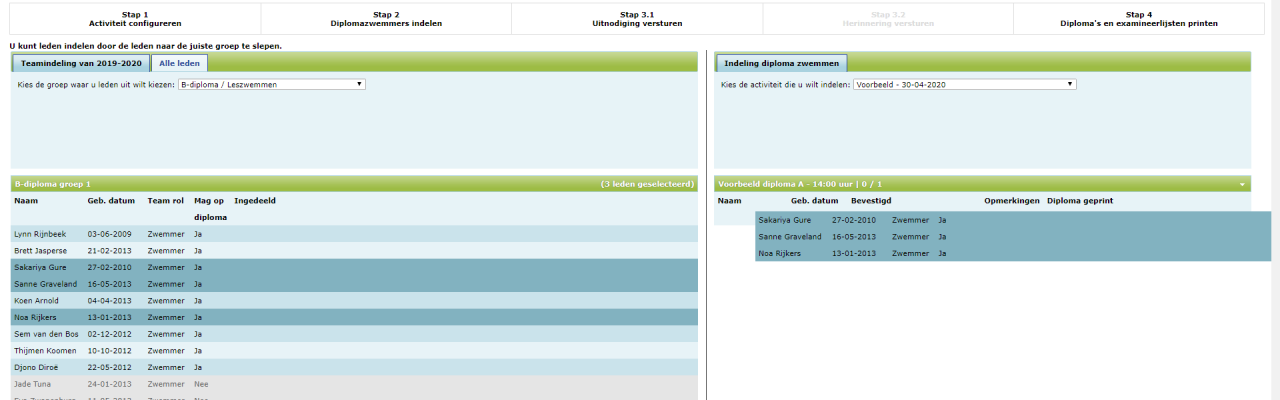
De geselecteerde leden worden dan aan het tijdsblok toegevoegd.
Als je dit niet op basis van een groep wilt doen, klik dan op 'Alle leden'.
Je kunt dan alle leden kiezen uit de ledenadministratie.
Uitnodiging voor diplomazwemmen versturen
Stap 3.1 'Uitnodiging versturen'
Allereerst moeten we een (nieuwsbrief) template klaarzetten met een 'activiteit inschrijfdetails' blok. Dit verloopt via de mailing module.
Op deze pagina lees je hoe je een mailingtemplate maakt.
Hier kun je lezen hoe je een mailing/mailingtemplate kunt bewerken.
Je kan dit template 'Diplomazwemmen uitnodiging' noemen. Zorg ervoor dat dit template ook textueel compleet is.
Als je een geschikt template hebt kun je deze selecteren in stap 3.1.
Je krijgt in deze stap een lijst van alle mailingtemplates die de vereniging heeft.
Hier zal het template dat je voor diplomazwemmen wilt gebruiken tussen staan. Klik op de naam van dit template.
Staat er geen klikbaar template tussen? Dan mist het template een 'activiteit inschrijfdetails' blok.
Zordra je het template hebt aangeklikt, wordt er op basis van het template automatisch een nieuwsbrief aangemaakt met de naam van je activiteit als onderwerp. Je bevindt je nu in de mailing module en hier kan je de nieuwsbrief nog bewerken. Nu is je uitnodiging gemaakt en klaar om te versturen.
De verzending loopt verder hetzelfde als het versturen van nieuwsbrieven.
Met stap 3.2 heb je nog de mogelijkheid om een herinnering te versturen.
Je bent met het versturen van de uitnodiging uit het stappenplan gegaan. Om hier terug naar toe te keren ga je naar Activiteiten, planning & commissies > Aankomende activiteiten en klik je op de diplomazwemmen activiteit.
Stap 3.2 'Herinnering versturen'
Klik in het stappenplan op stap 3.2. Deze stap maakt automatisch een herinneringsnieuwsbrief aan met in het onderwerp 'Herinnering: {naam van activiteit}'
Dit is een nieuwe nieuwsbrief, dus hiermee kan je de mailing opnieuw versturen.
Kies bij het selecteren van de ontvangers eventueel voor het filter 'Niet bevestigd voor activiteit'. Deze filter selecteerd dan de leden die nog niet bevestigd hebben.
Stap 4 Examineer lijsten uitdraaien of diploma's afdrukken
Klik op stap 4 bij de activiteit om examineerlijsten of diploma's af te drukken.
| Tijdsblok | Dit bepaald uit welk tijdsblok de leden komen waar je de lijst of diploma's voor maakt. |
| Examinator 1 | Welke examinator moet worden getoond op de diploma/lijst |
| Examinator 2 | Welke examinator moet worden getoond op de diploma/lijst |
| Checken op bevestigd | Moet er worden gecontroleerd of een externe inschrijving op de diplomazwemmen activiteit is bevestigd. |
| Diploma geprint | Mag een diploma al zijn geprint? Bij geen keuze wordt dit niet gecontroleerd. |
Als je de keuzes hebt gemaakt, klik je op 'Word export'.
Bij het keuzeveld Word template kies je nu of je een examineerlijst wil of de diploma's.
Kies dan of je een PDF wil of niet en klik op genereer.


